对象捕捉的前提是在绘图区中必须有对象。对象捕捉是将指定的点限制在现有对象的特定位置上,如端点、交点、中点、圆心等。对象捕捉的方式有:单点捕捉和自动捕捉两种。
方法一:单点捕捉
单点捕捉是根据选择特定的捕捉点来指定点的位置。在选择对象时,光标将捕捉离其最近的符合条件的点,并给出捕捉到该点的符号和捕捉标记提示。对象捕捉必须在绘图或编辑命令的执行过程中,在提示输入点时才能使用。
输入命令的方式:
·在【对象捕捉】工具栏选择相应的捕捉类型,如图2-22所示。
![]()
图2-22 【对象捕捉】工具栏
·在绘图时,按住“Shift”键或“Ctrl”键单击鼠标右键,调出对象捕捉快捷菜单,从中选择需要的捕捉点,如图2-23所示。
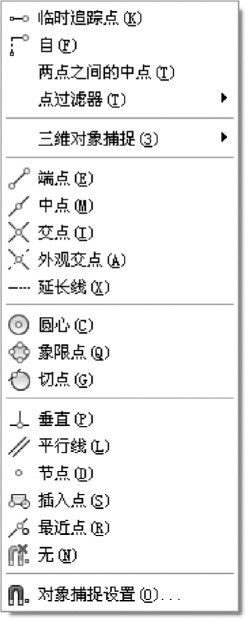
图2-23 对象捕捉快捷菜单
常用的对象捕捉类型有:
【临时追踪点】:启用后,指定一临时追踪点,其上将出现一个小的加号(+)。移动光标时,将相对于这个临时点显示自动追踪对齐路径,用户在路径上以相对于临时追踪点的相对坐标取点。
【捕捉自 】:建立一个临时参照点作为偏移后续点的基点,输入自该基点的偏移位置作为相对坐标,或使用直接距离输入。
】:建立一个临时参照点作为偏移后续点的基点,输入自该基点的偏移位置作为相对坐标,或使用直接距离输入。
【捕捉到端点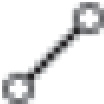 】:利用端点捕捉工具可捕捉其他图元的端点,这些图元可以是圆弧、直线、复合线、射线、平面或三维面,若图元有厚度,端点捕捉也可捕捉图元边界端点。
】:利用端点捕捉工具可捕捉其他图元的端点,这些图元可以是圆弧、直线、复合线、射线、平面或三维面,若图元有厚度,端点捕捉也可捕捉图元边界端点。
【捕捉到中点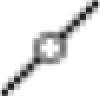 】:利用中点捕捉工具可捕捉另一图元的中间点这些图元可以是圆弧、线段、复合线、平面或辅助线(infinite line),当为辅助线时,中点捕捉第一个定义点,若图元有厚度也可捕捉图元边界的中间点。
】:利用中点捕捉工具可捕捉另一图元的中间点这些图元可以是圆弧、线段、复合线、平面或辅助线(infinite line),当为辅助线时,中点捕捉第一个定义点,若图元有厚度也可捕捉图元边界的中间点。
【捕捉到交点 】:利用交点捕捉工具可以捕捉三维空间中任意相交图元的实际交点,这些图元可以是圆弧、圆、直线、复合线、射线或辅助线,如果靶框只选到一个图元,程序会要求选取有交点的另一个图元,利用它也可以捕捉三维图元的顶点或有厚度图元的角点。
】:利用交点捕捉工具可以捕捉三维空间中任意相交图元的实际交点,这些图元可以是圆弧、圆、直线、复合线、射线或辅助线,如果靶框只选到一个图元,程序会要求选取有交点的另一个图元,利用它也可以捕捉三维图元的顶点或有厚度图元的角点。
【捕捉到外观交点 】:平面视图交点捕捉工具可以捕捉当前UCS下两图元投射到平面视图时的交点,此时图元的Z坐标可忽略,交点将用当前标高作为Z坐标,当只选取到一图元时,程序会要求选取有平面视图交点的另一图元。
】:平面视图交点捕捉工具可以捕捉当前UCS下两图元投射到平面视图时的交点,此时图元的Z坐标可忽略,交点将用当前标高作为Z坐标,当只选取到一图元时,程序会要求选取有平面视图交点的另一图元。
【捕捉到圆心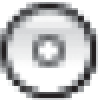 】:利用中心点捕捉工具可捕捉一些图元的中心点,这些图元包括圆、圆弧、多维面、椭圆、椭圆弧等,捕捉中心点,必须选择图元的可见部分。(www.daowen.com)
】:利用中心点捕捉工具可捕捉一些图元的中心点,这些图元包括圆、圆弧、多维面、椭圆、椭圆弧等,捕捉中心点,必须选择图元的可见部分。(www.daowen.com)
【捕捉到垂足 】:利用垂直点捕捉工具可捕捉一些图元的垂直点,这些图元可以是圆、圆弧、直线、复合线、辅助线、射线,或平面的边和图元或与图元延伸部分形成垂直。
】:利用垂直点捕捉工具可捕捉一些图元的垂直点,这些图元可以是圆、圆弧、直线、复合线、辅助线、射线,或平面的边和图元或与图元延伸部分形成垂直。
【捕捉到切点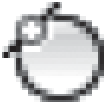 】:利用切点捕捉工具可捕捉图元切点,这些图元为圆或圆弧,当和前点相连时,形成图元的切线。
】:利用切点捕捉工具可捕捉图元切点,这些图元为圆或圆弧,当和前点相连时,形成图元的切线。
【捕捉到象限点 】:利用象限捕捉工具,可捕捉圆、圆弧、椭圆、椭圆弧的最近四分圆点。
】:利用象限捕捉工具,可捕捉圆、圆弧、椭圆、椭圆弧的最近四分圆点。
【捕捉到插入点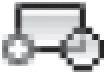 】:利用插入点捕捉工具可捕捉外部引用,图块,文字的插入点。
】:利用插入点捕捉工具可捕捉外部引用,图块,文字的插入点。
【捕捉到平行线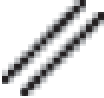 】:和选定的对象平行。
】:和选定的对象平行。
【捕捉到最近点 】:捕捉到圆弧、圆、直线、多段线等线条的最近点。
】:捕捉到圆弧、圆、直线、多段线等线条的最近点。
【清除捕捉对象 】:利用清除实体捕捉工具,可关掉实体捕捉,无论该实体捕捉是通过菜单、命令行、工具条或草图设置对话框中哪一种方式设定的。
】:利用清除实体捕捉工具,可关掉实体捕捉,无论该实体捕捉是通过菜单、命令行、工具条或草图设置对话框中哪一种方式设定的。
方法二:自动捕捉
自动捕捉是另一种持续有效的捕捉方式,可以避免单点捕捉的烦琐操作,避免每次遇到输入点提示后必须选择捕捉方式。可以一次选择多种捕捉方式,在命令操作中只要打开对象捕捉,捕捉方式即可持续有效。
输入命令的方式:
·单击菜单栏【工具】/【草图设置】,在弹出的【草图设置】对话框中选择【对象捕捉】选项。
·单击【对象捕捉】工具栏【对象捕捉设置】按钮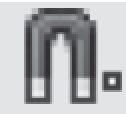 。
。
·鼠标右键单击状态栏【对象捕捉】按钮,在快捷菜单中单击【设置】菜单,在弹出的【草图设置】对话框中选择【对象捕捉】选项。
·命令行输入:osnap↙。
执行命令后,在弹出的【草图设置】对话框中选择【对象捕捉】选项,如图2-24所示。在对话框中,选择【对象捕捉模式】,如端点、中点、圆心、切点等,然后单击【确定】按钮完成【对象捕捉】设置。在绘制图形遇到点提示时,一旦光标在特定点的范围内,该点就被捕捉。
★当需要捕捉一个对象上的特殊点时,只要将鼠标靠近对象,不断地按“Tab”键,这个对象的特殊点就会轮换显示出来,找到需要的点后单击即可捕捉到。自动捕捉时如果选择的捕捉类型太多,使用起来并不一定方便,因为邻近的对象可能会同时捕捉到多个捕捉类型而相互干扰。因此,除了常用的捕捉类型,其他捕捉类型不要选择。
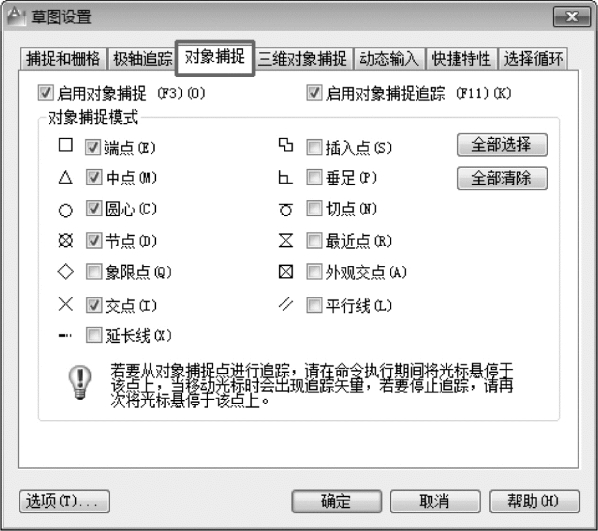
图2-24 【对象捕捉】选项卡
免责声明:以上内容源自网络,版权归原作者所有,如有侵犯您的原创版权请告知,我们将尽快删除相关内容。








